Win11彻底关闭诊断跟踪,隐私安全大揭秘
Win11系统默认会收集用户诊断数据,引发隐私担忧。本文提供详细步骤,教你如何关闭Win11诊断跟踪,有效减少隐私数据收集。方法包括:将“诊断数据”级别设置为“基本”,并关闭位置服务、语音识别和个性化体验等功能。 虽然无法完全杜绝隐私泄露,但采取这些措施能显著降低风险。 文章还强调了养成良好网络使用习惯的重要性,建议用户保持警惕,积极维护自身信息安全。 立即学习如何保护你的Win11隐私!
Win11诊断跟踪关闭方法:1. 打开“设置”>“隐私与安全性”>“诊断与反馈”,将“诊断数据”级别设置为“基本”;2. 关闭位置服务;3. 禁用语音识别;4. 关闭个性化体验。 这些步骤能有效减少Win11的数据收集,但需注意,完全避免隐私泄露几乎不可能,仍需保持警惕并养成良好的网络使用习惯。

Win11 诊断跟踪:关掉它,守护你的隐私
你担心 Win11 收集你的隐私数据吗?你是否想知道如何有效地关闭诊断跟踪,避免个人信息泄露?这篇文章会深入探讨这个问题,帮你掌握控制 Win11 数据收集的技巧,并分享一些我多年来在系统安全方面的经验和心得。
首先,我们需要明确一点:Win11 的诊断跟踪功能收集的数据类型和数量,直接关系到你的隐私安全。微软宣称这些数据用于改进系统和服务,但实际上,这些数据包含了你的使用习惯、软件安装情况,甚至可能包含一些敏感信息。所以,谨慎对待,主动关闭是必要的。
接下来,让我们回顾一下相关的概念。诊断数据级别分为“基本”和“完整”两种。 “基本”级别收集的信息相对较少,主要用于诊断系统故障;而“完整”级别则收集大量信息,包括你的应用程序使用情况、网络活动等细节。 我们的目标是将诊断数据级别设置为“基本”,甚至更严格地控制。
现在,进入核心部分:如何关闭诊断跟踪。 这并非简单的开关操作,需要仔细配置。 打开“设置”应用,找到“隐私与安全性”,然后选择“诊断与反馈”。 在这里,你会看到“诊断数据”选项,默认可能设置为“完整”。 把它改成“基本”。 这已经是相当安全的一步了。
但仅仅设置诊断数据级别为“基本”还不够! 为了更彻底地保护隐私,我们还需要进一步探索。 Win11 的许多功能都可能暗中收集数据,例如:
- 位置服务: 关闭位置服务,防止应用程序跟踪你的位置信息。
- 语音识别: 如果不需要,禁用语音识别功能。
- 个性化体验: 这个功能收集你的使用习惯,用于个性化推荐。 关闭它可以减少数据收集。
下面是一个示例代码片段,用 Python 模拟检查 Win11 的诊断数据级别 (这只是一个概念性示例,实际操作需要使用 Windows API,代码较为复杂,这里不做详细展开):
# This is a conceptual example only. Actual implementation requires Windows API calls.def check_diagnostic_level(): # Simulate getting diagnostic level from registry or other sources diagnostic_level = "Full" # Replace with actual retrieval method if diagnostic_level == "Full": print("Warning: Diagnostic data level is set to 'Full'. Consider changing it to 'Basic'.") else: print("Diagnostic data level is set to:", diagnostic_level)check_diagnostic_level()这段代码只是为了说明问题,实际操作需要使用 Windows API 来读取系统设置。 记住,直接修改系统注册表需要谨慎,操作不当可能导致系统崩溃。
最后,我想强调的是,没有绝对安全的系统。 即使你关闭了诊断跟踪,也可能存在其他途径泄露你的隐私。 保持警惕,定期更新系统,使用可靠的杀毒软件,这些都是必要的安全措施。 更重要的是,要养成良好的网络使用习惯,保护好你的个人信息。 这才是真正意义上的隐私保护。
到这里,我们也就讲完了《Win11彻底关闭诊断跟踪,隐私安全大揭秘》的内容了。个人认为,基础知识的学习和巩固,是为了更好的将其运用到项目中,欢迎关注golang学习网公众号,带你了解更多关于Win11隐私,诊断跟踪的知识点!
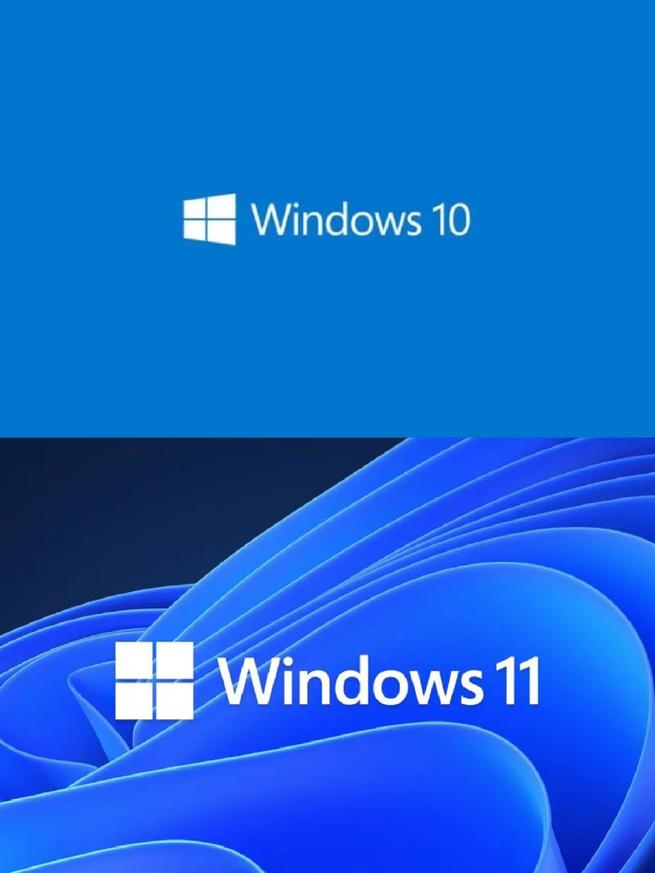 电脑禁止智能卡读卡器?Win11系统禁用教程来了!
电脑禁止智能卡读卡器?Win11系统禁用教程来了!
- 上一篇
- 电脑禁止智能卡读卡器?Win11系统禁用教程来了!

- 下一篇
- JS数组转键值对对象:超详细教程及代码示例
-

- 文章 · 软件教程 | 6秒前 |
- 美图秀秀怎么调对比度?明暗优化教程!
- 297浏览 收藏
-

- 文章 · 软件教程 | 1分钟前 |
- 抖音极速版入口及官方下载方法
- 160浏览 收藏
-

- 文章 · 软件教程 | 3分钟前 |
- Windows10移除图标恢复技巧
- 313浏览 收藏
-

- 文章 · 软件教程 | 4分钟前 |
- 喵趣漫画网页版登录入口及使用教程
- 169浏览 收藏
-

- 文章 · 软件教程 | 4分钟前 |
- 学信网学籍查询入口及报告验证方法
- 168浏览 收藏
-

- 文章 · 软件教程 | 7分钟前 | PowerPoint 淡入淡出 背景音乐 循环播放 跨幻灯片播放
- PPT添加背景音乐循环技巧
- 271浏览 收藏
-

- 文章 · 软件教程 | 9分钟前 |
- Win10开机慢怎么优化提速?
- 173浏览 收藏
-

- 文章 · 软件教程 | 10分钟前 |
- Win10端口占用查询与解决方法
- 395浏览 收藏
-

- 前端进阶之JavaScript设计模式
- 设计模式是开发人员在软件开发过程中面临一般问题时的解决方案,代表了最佳的实践。本课程的主打内容包括JS常见设计模式以及具体应用场景,打造一站式知识长龙服务,适合有JS基础的同学学习。
- 543次学习
-

- GO语言核心编程课程
- 本课程采用真实案例,全面具体可落地,从理论到实践,一步一步将GO核心编程技术、编程思想、底层实现融会贯通,使学习者贴近时代脉搏,做IT互联网时代的弄潮儿。
- 516次学习
-

- 简单聊聊mysql8与网络通信
- 如有问题加微信:Le-studyg;在课程中,我们将首先介绍MySQL8的新特性,包括性能优化、安全增强、新数据类型等,帮助学生快速熟悉MySQL8的最新功能。接着,我们将深入解析MySQL的网络通信机制,包括协议、连接管理、数据传输等,让
- 500次学习
-

- JavaScript正则表达式基础与实战
- 在任何一门编程语言中,正则表达式,都是一项重要的知识,它提供了高效的字符串匹配与捕获机制,可以极大的简化程序设计。
- 487次学习
-

- 从零制作响应式网站—Grid布局
- 本系列教程将展示从零制作一个假想的网络科技公司官网,分为导航,轮播,关于我们,成功案例,服务流程,团队介绍,数据部分,公司动态,底部信息等内容区块。网站整体采用CSSGrid布局,支持响应式,有流畅过渡和展现动画。
- 485次学习
-

- ChatExcel酷表
- ChatExcel酷表是由北京大学团队打造的Excel聊天机器人,用自然语言操控表格,简化数据处理,告别繁琐操作,提升工作效率!适用于学生、上班族及政府人员。
- 3193次使用
-

- Any绘本
- 探索Any绘本(anypicturebook.com/zh),一款开源免费的AI绘本创作工具,基于Google Gemini与Flux AI模型,让您轻松创作个性化绘本。适用于家庭、教育、创作等多种场景,零门槛,高自由度,技术透明,本地可控。
- 3406次使用
-

- 可赞AI
- 可赞AI,AI驱动的办公可视化智能工具,助您轻松实现文本与可视化元素高效转化。无论是智能文档生成、多格式文本解析,还是一键生成专业图表、脑图、知识卡片,可赞AI都能让信息处理更清晰高效。覆盖数据汇报、会议纪要、内容营销等全场景,大幅提升办公效率,降低专业门槛,是您提升工作效率的得力助手。
- 3436次使用
-

- 星月写作
- 星月写作是国内首款聚焦中文网络小说创作的AI辅助工具,解决网文作者从构思到变现的全流程痛点。AI扫榜、专属模板、全链路适配,助力新人快速上手,资深作者效率倍增。
- 4544次使用
-

- MagicLight
- MagicLight.ai是全球首款叙事驱动型AI动画视频创作平台,专注于解决从故事想法到完整动画的全流程痛点。它通过自研AI模型,保障角色、风格、场景高度一致性,让零动画经验者也能高效产出专业级叙事内容。广泛适用于独立创作者、动画工作室、教育机构及企业营销,助您轻松实现创意落地与商业化。
- 3814次使用
-
- pe系统下载好如何重装的具体教程
- 2023-05-01 501浏览
-
- qq游戏大厅怎么开启蓝钻提醒功能-qq游戏大厅开启蓝钻提醒功能教程
- 2023-04-29 501浏览
-
- 吉吉影音怎样播放网络视频 吉吉影音播放网络视频的操作步骤
- 2023-04-09 501浏览
-
- 腾讯会议怎么使用电脑音频 腾讯会议播放电脑音频的方法
- 2023-04-04 501浏览
-
- PPT制作图片滚动效果的简单方法
- 2023-04-26 501浏览







